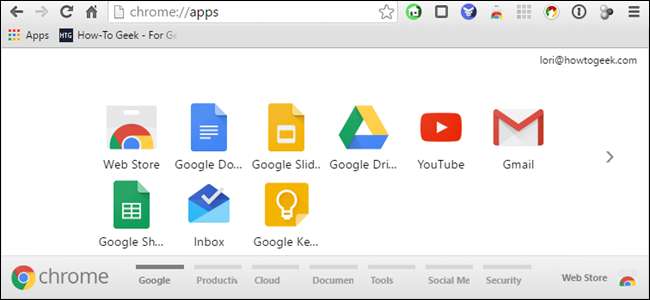
Google Chromeアプリは、Chromeに最適化されたウェブサイトであり、Chromeウェブストアからブラウザにインストールされます。 Chromeウェブアプリをインストールすると、そのアプリのアイコンが[アプリ]ページに追加されます。すべてのアプリアイコンは、ニーズに合わせてページに配置および分類できます。
ページ上のアプリアイコンを再配置する方法、アプリアイコンを別のページに移動する方法、ページの名前を変更してカテゴリまたはフォルダとして機能させる方法を説明します。 Chromeのアプリページは、デスクトップ用のChromeアプリランチャーとは異なります。 7月に完全になくなる 。 Chromeアプリランチャーが廃止されると、Chromeブラウザのアプリページをより頻繁に使用する可能性があります。そこで、Chromeでアプリページを整理して最適化する方法は次のとおりです。
Chromeの[アプリ]ページには、ブックマークバーの[アプリ]ショートカットを使用してアクセスできます。アプリアイコンが表示されない場合は、表示する必要があります。これを行うには、ブックマークバーを右クリックし、ポップアップメニューから[アプリのショートカットを表示]を選択します。
注:ブックマークバーが表示されない場合は、ウィンドウの右上隅にあるChromeメニューに移動し、[ブックマーク]> [ブックマークバーを表示]を選択して有効にします。
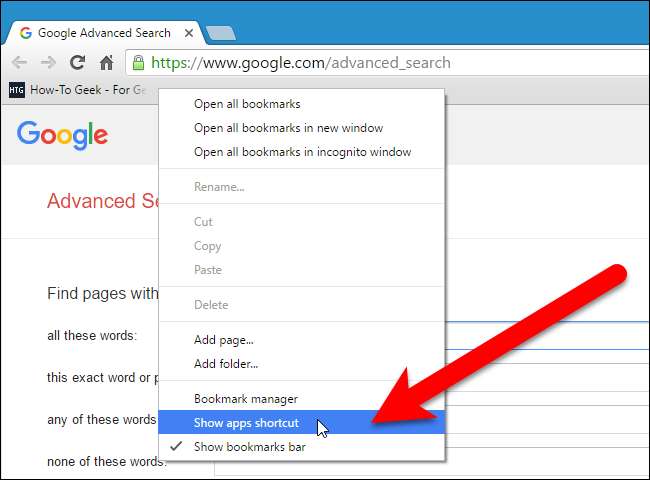
アプリのショートカットは、ブックマークバーの左端に追加されます。アプリのショートカットをクリックして、現在のタブのアプリページを開きます。
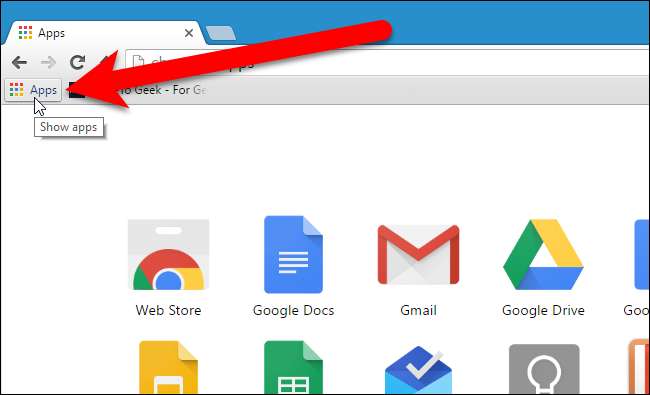
アプリページのアイコンを再配置するには、アイコンをクリックしてアプリページの目的の場所にドラッグします。
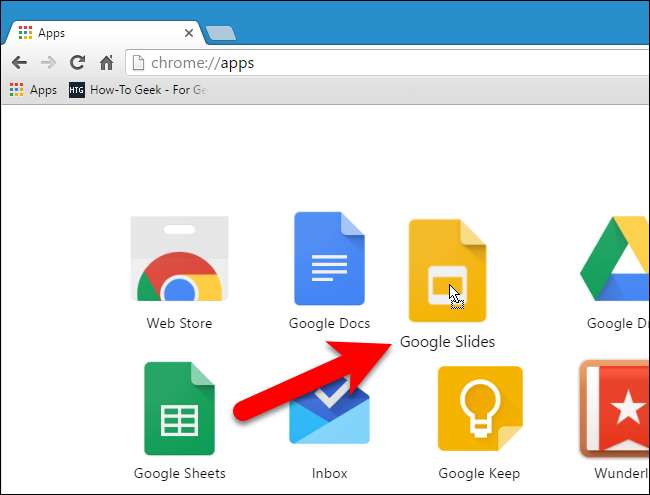
アプリのアイコンを別のページに移動して、アプリを好きなように整理できます。これを行うには、アプリアイコンをクリックして、Chromeウィンドウの下部にあるパネルにドラッグします。このパネルには、左端のバーの下に水平バーと「アプリ」が表示されます。アイコンをパネルにドラッグすると、右側に新しい水平バーが追加され、必要に応じてアイコンを新しいページに配置できます。
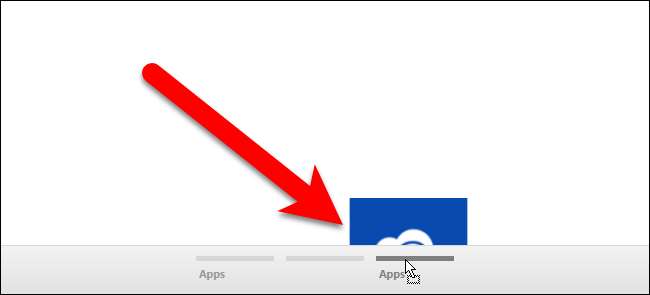
ページの名前を変更して、アプリをグループ化して見つけやすくすることができます。これは、Chromeウェブアプリを多数インストールする場合に特に役立ちます。ページの名前を変更するには、ページの名前(またはページの水平バーの下の空のスペース)をダブルクリックします。
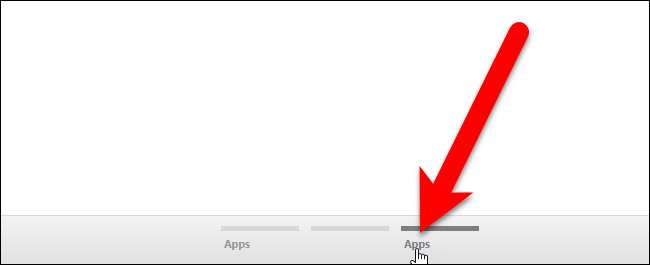
ページの名前が強調表示されます。
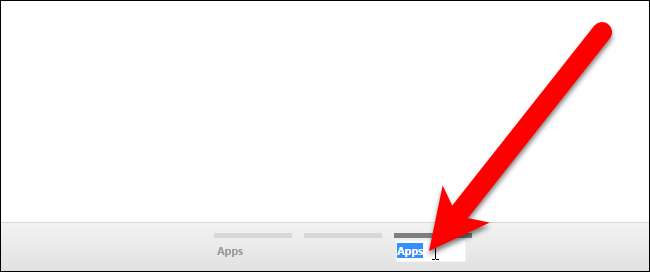
ページの新しい名前を入力して、「Enter」を押します。
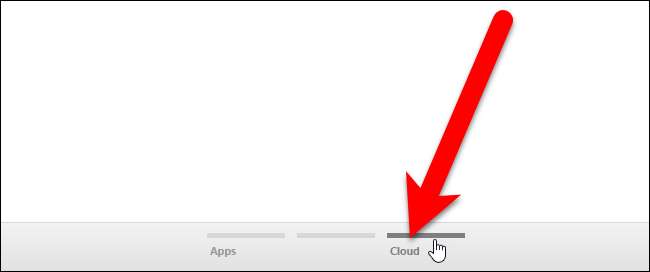
ウィンドウのサイズに応じて、Chromeウィンドウの下部に収まるだけのページを作成できます。ページを削除することはできませんが、空白のままにしたページは、次にChromeを開いたときに削除されます。そのため、ページを削除するには、そのページからすべてのアプリアイコンを削除し、Chromeを閉じて再起動します。

これがボーナスのヒントです。アプリページにウェブサイトを追加して、ウェブアプリで整理することもできます。これを行うには、Webサイトにアクセスし、ブラウザウィンドウの右上隅にあるChromeメニューをクリックして、ドロップダウンメニューから[その他のツール]> [デスクトップに追加]を選択します。
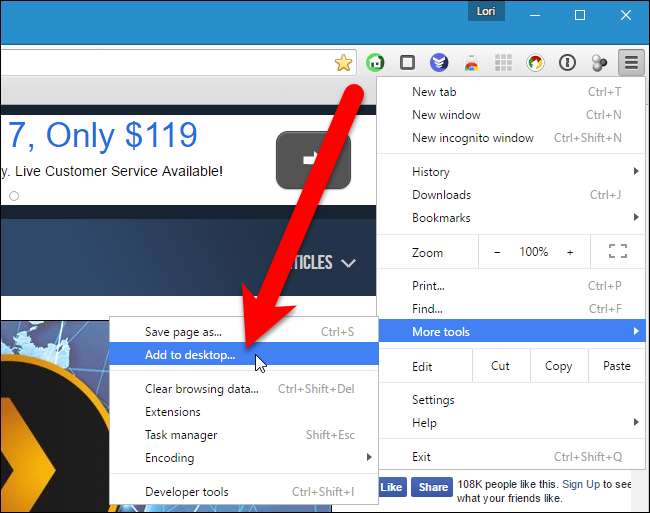
[デスクトップに追加]ダイアログボックスが表示され、WebサイトのURLがすでに編集ボックスに挿入されています。アプリのアイコンをクリックするたびに新しいブラウザウィンドウでウェブサイトを開きたい場合は、[ウィンドウとして開く]チェックボックスをオンにします。 「追加」をクリックします。
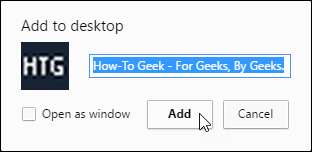
アプリアイコンの最初のページにウェブサイトアイコンが追加されます。 Webアプリのアイコンと同じように、他のページに移動できます。たぶんあなたはウェブサイトのためだけにページを作りたいでしょう。
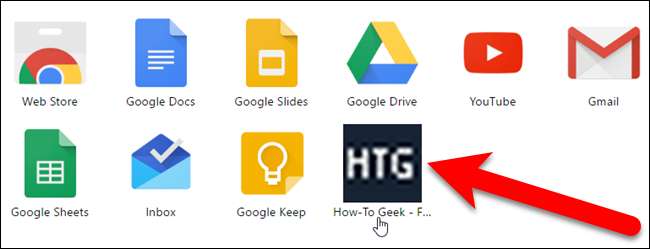
[アプリ]ページには、Chromeからウェブアプリやウェブサイトを簡単に削除する方法もあります。 Chromeからウェブアプリまたはウェブサイトを削除するには、そのアプリまたはウェブサイトのアイコンを下部のパネルに向かってドラッグします。パネルに「Chromeから削除」ドロップゾーンが表示されます。そのゾーンの上にアイコンをドラッグします。小さなゴミ箱アイコンが開きます。マウスボタンを離すと、ウェブアプリまたはウェブサイトがChromeから削除されます。このアクションの確認はありませんので、必ずアイテムを削除してください。
ツールバーにハウツーオタクがブックマークされているので、すばやく簡単にアクセスできるため、アプリページから削除することにしました。
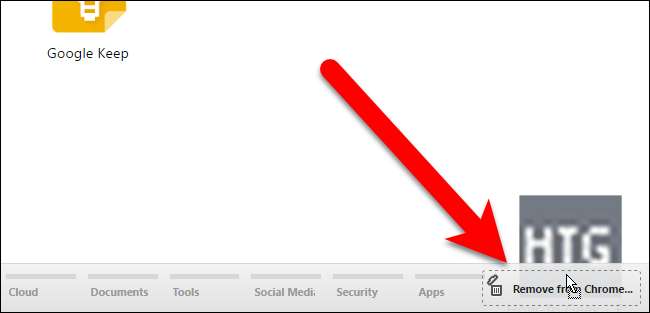
Chromeからウェブサイトアプリのアイコンを削除すると、そのショートカットもWindowsデスクトップから削除されます。ただし、Chromeウェブサイトアプリアイコンから作成されたデスクトップショートカットを削除すると、ウェブサイトはウェブアプリページに残ります。







